Come tutti i browser web desktop, Google Chrome non è immune da problemi. Occasionalmente, mentre provi ad accedere a siti specifici, potresti incontrare determinati messaggi di errore. Uno degli ostacoli più comuni che potresti incontrare è la schermata di errore ‘ERR_CONNECTION_CLOSED’ , che può ostacolare il tuo accesso ai siti web amati.
Se hai appena visto il messaggio ‘ERR_CONNECTION_CLOSED’ quando hai provato a visitare un sito preferito, non preoccuparti! Questo problema è spesso semplice e può essere risolto con alcune semplici tecniche di risoluzione dei problemi.
Di seguito presentiamo una raccolta di metodi efficaci per correggere l’errore ERR_CONNECTION_CLOSED nel browser Chrome.
Perché si verifica l’errore ‘ERR_CONNECTION_CLOSED’?
Il verificarsi dell’errore ‘ERR_CONNECTION_CLOSED’ indica in genere che la connessione tra il browser e il sito web è stata interrotta inaspettatamente.
In genere questo problema riguarda la connessione Internet e può essere causato anche da bug o anomalie.
Anche impostazioni del browser errate, dati della cache danneggiati e altri fattori possono causare l’errore Connessione chiusa in Google Chrome.
Come correggere l’errore ERR_CONNECTION_CLOSED in Chrome?
Poiché individuare la causa precisa dell’errore può essere complicato, è opportuno seguire alcuni metodi di base per la risoluzione dei problemi.
Ecco alcuni dei migliori approcci per risolvere l’errore ‘ERR_CONNECTION_CLOSED’ nel browser Google Chrome. Immergiamoci!
1. Controlla la tua connessione Internet
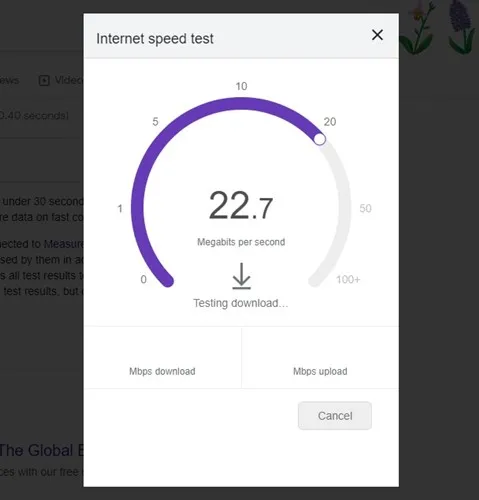
Prima di procedere con ulteriori metodi, assicurati di avere una connessione Internet funzionante. L’errore ERR_CONNECTION_CLOSED spesso si verifica a causa di un accesso a Internet scarso o inesistente.
Anche se la tua connessione sembra attiva, verificane la stabilità. Occasionalmente, le interruzioni della connessione possono causare l’errore ERR_CONNECTION_CLOSED in Chrome. Questo errore appare quando la connessione Internet si chiude inaspettatamente durante il tentativo di caricare una pagina.
Se possibile, testa un’altra rete Wi-Fi o mobile per vedere se il problema persiste. Se si verifica lo stesso errore, procedi con i passaggi successivi.
2. Riavviare il router e il browser Web
Un modo efficace per affrontare l’errore ERR_CONNECTION_CLOSED è riavviare sia il router che il browser. Un bug temporaneo nel software del router potrebbe contribuire a interruzioni relative alla connessione e un riavvio può spesso correggere questi problemi.
Dovresti anche riavviare il browser Google Chrome. Chiudilo completamente e poi riavvialo. Dopo averlo riaperto, prova ad accedere al sito che in precedenza mostrava l’errore.
3. Disattivare qualsiasi impostazione VPN o proxy
Se stai utilizzando un’applicazione VPN o un server proxy per accedere a siti Web con restrizioni su Chrome, è fondamentale disattivare prima questi servizi. Le impostazioni VPN e proxy sono i colpevoli comuni dietro l’errore ERR_CONNECTION_CLOSED.
Pertanto, è consigliabile disattivare la VPN o rimuovere qualsiasi configurazione proxy sul computer o sul router per risolvere il problema. Dopo averlo fatto, riavvia il browser web Chrome e prova ad accedere di nuovo al sito web: ora dovrebbe caricarsi correttamente senza errori.
4. Cancella la cache del browser Chrome
Come notato in precedenza, una cache del browser problematica può contribuire a vari errori di connessione all’interno di Chrome. Pertanto, è fondamentale eliminare la cronologia e la cache di Chrome per risolvere questo dilemma.
Sebbene cancellare la cache del browser Chrome potrebbe non essere una soluzione garantita per l’errore ERR_CONNECTION_CLOSED, si è dimostrato utile per molti utenti. Ecco come farlo:
1. Avvia Google Chrome e clicca sui tre puntini nell’angolo in alto a destra.
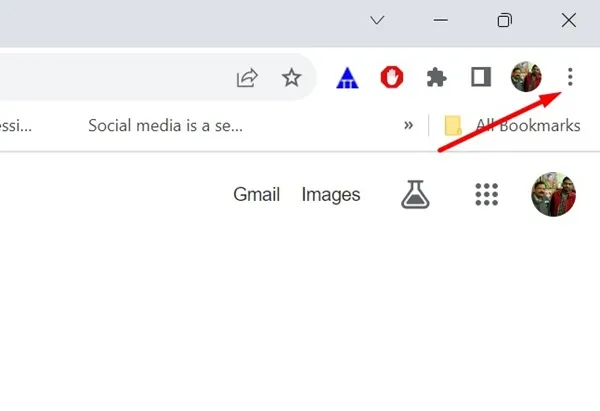
2. Dal menu a discesa, seleziona Impostazioni .
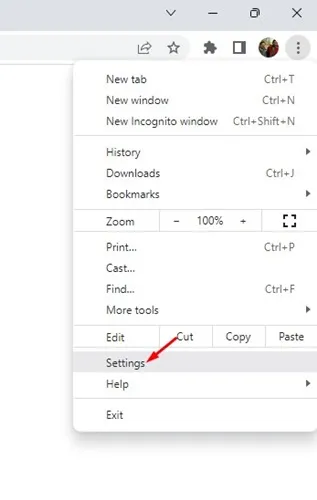
3. Nell’interfaccia Impostazioni, vai su Privacy e sicurezza .
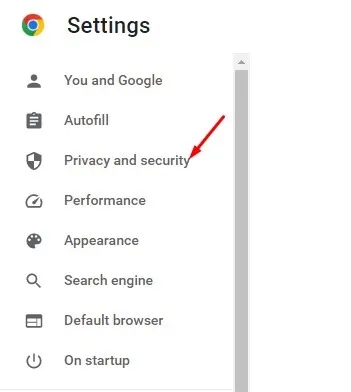
4. Fare clic su Cancella dati di navigazione sul lato destro.

5. Seleziona Sempre per l’intervallo di tempo, spunta le caselle per Cookie e altri dati del sito e Immagini e file memorizzati nella cache, quindi fai clic su Cancella dati .
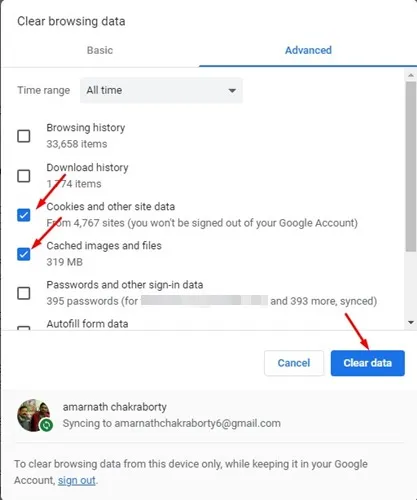
5. Pulisci la cache DNS di Chrome
Dovresti anche cancellare la cache DNS insieme alla cache del browser per eliminare efficacemente il messaggio di errore ERR_CONNECTION_CLOSED. Ecco come farlo in Chrome:
1. Aprire il browser Google Chrome.
2. Copia e incolla il seguente indirizzo nella barra degli indirizzi, quindi premi Invio:
chrome://net-internals/#dns
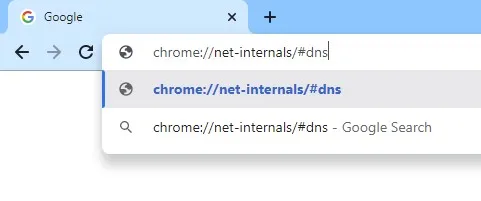
3. Quindi fare clic sull’opzione Cancella cache host accanto alla cache del resolver host.
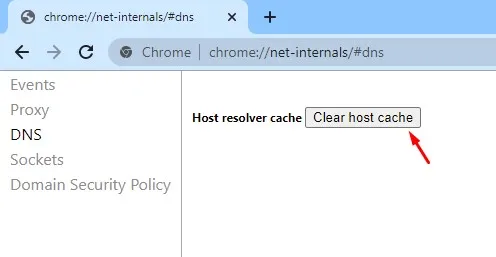
6. Passa a Google DNS
Utilizzare server DNS pubblici come Google DNS può migliorare la velocità di navigazione e bloccare siti indesiderati. Il DNS pubblico di Google ha il potenziale per risolvere efficacemente varie complicazioni DNS in Chrome. Quindi, passare a Google DNS sul tuo dispositivo è consigliabile per risolvere i problemi di connessione.
1. Aprire il Pannello di controllo e selezionare Centro connessioni di rete e condivisione.
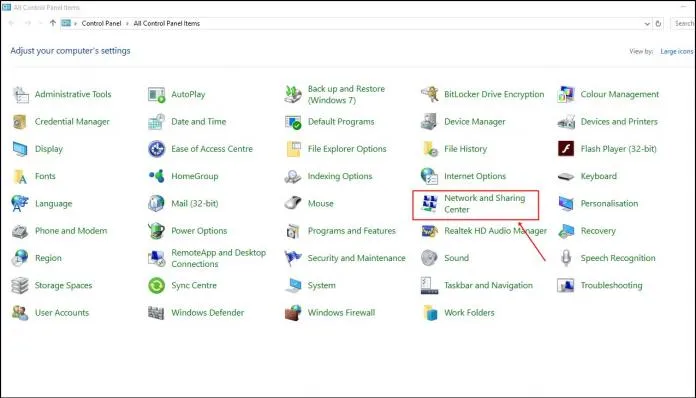
2. Fare clic su Modifica impostazioni scheda nel Centro connessioni di rete e condivisione.

3. Fare clic con il pulsante destro del mouse sulla scheda di rete connessa e selezionare Proprietà.
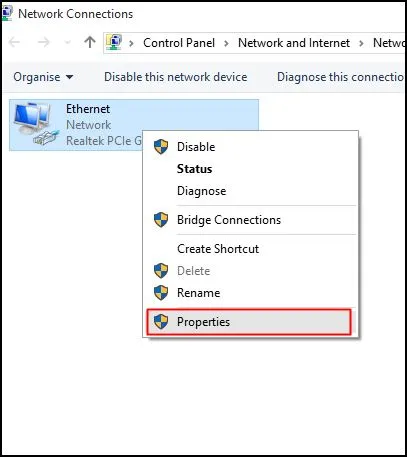
4. Selezionare Protocollo Internet versione 4 e fare clic su Proprietà.
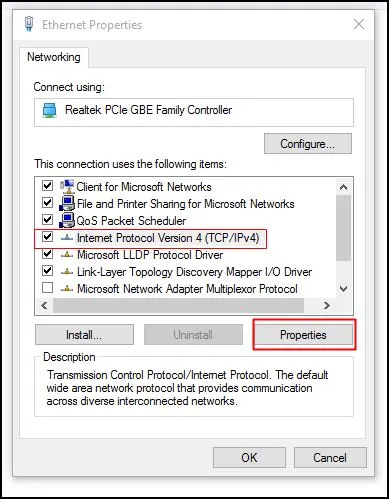
Nel campo Server DNS preferito, immettere 8.8.8.8 e nel campo Server DNS alternativo, immettere 8.8.4.4 . Dopo questa modifica, fare clic su OK .
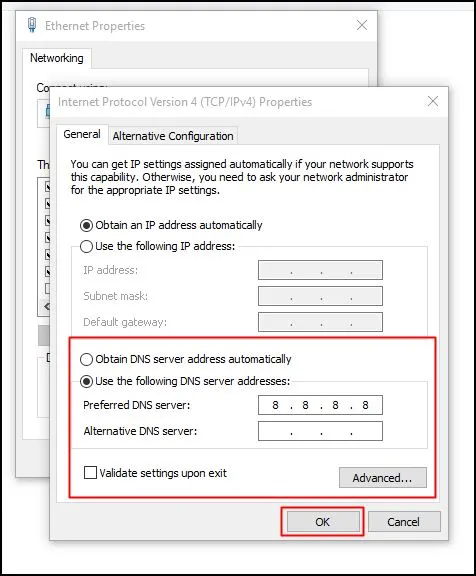
Questo processo consente di passare al server DNS di Google, risolvendo potenzialmente l’errore ERR_CONNECTION_CLOSED.
7. Controlla le estensioni di Chrome
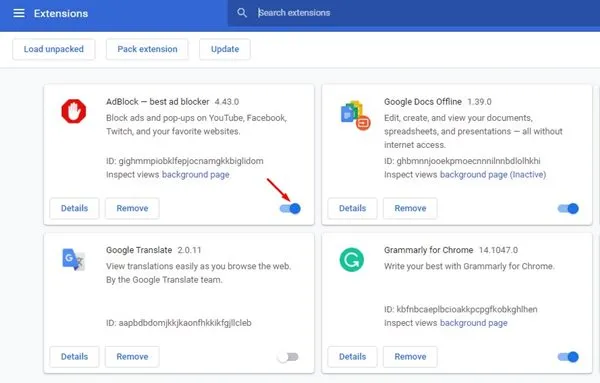
Alcune estensioni di Chrome potrebbero causare interruzioni della connessione, con conseguente errore ERR_CONNECTION_CLOSED. Pertanto, è importante esaminare tutte le estensioni installate nel browser Chrome.
Puoi accedere a Gestione estensioni di Google Chrome per controllare le tue estensioni. Se qualcuna ti sembra sospetta, disattivala o rimuovila completamente.
Se non rilevi alcuna estensione sospetta, puoi disattivarle singolarmente finché non individui quella responsabile.
8. Aggiorna il tuo browser Google Chrome
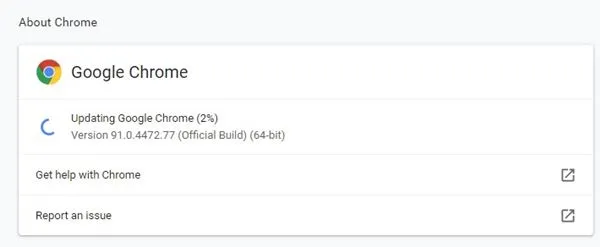
Numerosi utenti hanno risolto con successo l’errore ERR_CONNECTION_CLOSED aggiornando il loro browser Google Chrome. Le versioni più vecchie tendono a creare problemi di connettività, portando a errori come ERR_CONNECTION_CLOSED.
Se hai provato tutte le altre soluzioni e continui a visualizzare questa schermata di errore, potrebbe essere necessario aggiornare il browser Google Chrome.
Per aggiornare Chrome, basta digitare ‘ chrome://settings/help‘ nella barra degli indirizzi e premere Invio. Verrà visualizzata la schermata Informazioni su Chrome, in cui il browser verificherà automaticamente la presenza di aggiornamenti, scaricando e installando quelli disponibili.
Non dimenticare di riavviare il browser una volta completato l’aggiornamento.
9. Ripristina le impostazioni predefinite di Chrome
Come sappiamo, impostazioni errate del browser possono causare una serie di problemi, tra cui l’errore ERR_CONNECTION_CLOSED. Se l’errore persiste, è probabile che sia dovuto a impostazioni errate del browser.
Poiché ripristinare tutte le modifiche apportate può risultare complicato, ripristinare le impostazioni predefinite di Chrome è spesso la soluzione più efficiente.
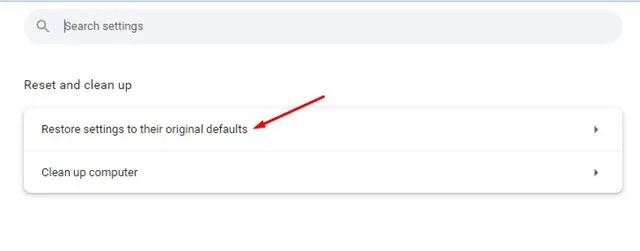
Per ripristinare Chrome alle impostazioni predefinite originali, digita chrome://settings/privacynella barra degli indirizzi e premi Invio. Nella sezione Reimposta e pulisci , clicca su Ripristina impostazioni alle impostazioni predefinite originali .
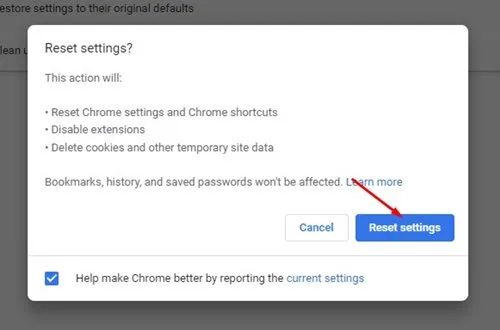
Apparirà un prompt che chiederà “Reimposta impostazioni?” Fai clic sul pulsante Reimposta impostazioni per confermare. Questa azione ripristinerà immediatamente tutte le impostazioni di Chrome al loro stato predefinito.
Questa guida fornisce un approccio completo per risolvere l’errore ERR_CONNECTION_CLOSED sul browser Google Chrome. Se hai bisogno di ulteriore assistenza con questo errore, non esitare a contattarci. Inoltre, se hai trovato utile questa guida, ti preghiamo di considerare di condividerla con i tuoi amici!
Lascia un commento